Khi bạn nhìn vào chỉ số pin của mình và thấy nó chỉ còn một nửa mà bạn thì vừa mới sạc đầu trước đó vài chục phút. Bạn nghĩ rằng tuổi thọ của pin của bạn không còn nhiều. Nhưng đừng quá lo lắng về việc này, SUACHUALAPTOP24h.com sẽ chia sẻ với các bạn một số cách sửa và tăng tuổi thọ cho pin laptop cũ của bạn.
Hướng dẫn cách sửa và tăng tuổi thọ cho pin laptop cũ của bạn
Khi bạn nhìn vào chỉ số pin của mình và thấy nó chỉ còn một nửa mà bạn thì vừa mới sạc đầu trước đó vài chục phút. Bạn nghĩ rằng tuổi thọ của pin của bạn không còn nhiều. Nhưng đừng quá lo lắng về việc này, Sửa chữa Laptop 24h .com sẽ chia sẻ với các bạn một số cách sửa và tăng tuổi thọ cho pin laptop cũ của bạn.
Trước khi bạn nghĩ đến việc thay pin mới cho chiếc laptop của mình, bạn hãy thử những cách mà Sửa chữa Laptop 24h .com sẽ chia sẻ dưới đây để sửa và tăng tuổi thọ cho pin laptop cũ của bạn nhé. Các bước này sẽ hiệu quả với hầu hết các pin cũ đang cạn năng lượng nhanh so với ban đầu
Có rất nhiều cách quả mà bạn có thể sử dụng để khôi phục pin máy tính xách tay đã chết.
Điều đầu tiên, kiểm tra kỹ lưỡng laptop
Một việc chắc chắn rằng pin của bạn không phải là nguyên nhân gây ra tắt máy đột ngột, các lỗi tại bộ phận khác cũng có thể đang xảy ra trong laptop của bạn. Vì vậy, trước khi kiểm tra pin, bạn hãy xem xét các bộ phận khác trên máy. Chỉ cần tháo pin và cắm nó trực tiếp. Sau đó khởi động máy xem còn tình trạng tắt máy đột ngột không. Luôn luôn sử dụng UPS để cung cấp điện năng cho máy tính . Sử dụng UPS là một lựa chọn tuyệt vời cho các laptop có pin đã bị lỗi.
Sạc pin qua đêm
Đây là một trong những phương pháp đã được chứng minh là có hiệu quả. Hiện tượng pin hiển thị không sạc( Not Charging) sau 2 ngày mở laptop mà không sạc là việc hoàn toàn có thể xảy ra.
Nhưng bạn đừng quá lo lắng khi máy xuất hiện tình trạng này. Đây có thể là một vấn đề của hệ điều hành. Bạn chỉ cần sạc máy và để qua đêm. Sang hôm sau, pin laptop của bạn sẽ trở lại bình thường.
Đặt pin của bạn vào ngăn đá tủ lạnh trong vòng 20 giờ
Rất ít người biết đến cách này nhưng đây là một trong những cách hiệu quả nhất
Nếu các cách trên đều không giúp ích gì cho bạn, hãy thử cách này. Nhưng bạn phải thực hiện thận cẩn thận khi cho pin vào trong tủ lạnh. Đầu tiên, hãy bọc pin thật kín bằng một chiếc khăn bông, rồi sau đó bọc kín một lần nữa bằng lớp túi ni lông. Bước tiếp theo sẽ là bỏ pin vào ngăn đá trong vòng 20 tiếng đồng hồ.
Sau khi đã chắc chắn pin đã ở rtrong ngăn đá đủ thời gian, bạn hãy lấy pin ra khỏi đó. Rồi sạ máy trong vòng 5 tiếng cho đến khi đạt 100%. Sau đó lại khởi động máy như bình thường. Laptop của bạn sẽ cạn năng lượng sau 1 tiếng hoặc có thể chỉ 30 phút. Nhưng đừng quá nóng vội, cứ sạc như thế nhiều lần, đến ngày thứ 3, bạn sẽ thấy sự khác biệt rõ rệt khi sử dụng laptop đấy.
Cách này đã được chứng minh là hiệu quả với nhiều pin laptop. Bạn hoàn toàn có thể sử dụng cách này. Nhưng một điều bạn phải lưu ý đó là: chắc chắn không để hơi nước lọt vào trong pin nhé
Làm mát cho pin laptop của bạn
Hầu hết các trường hợp “pin bị chết” xảy ra trong mùa hè nóng bức, khi máy tính xách tay tạo ra quá nhiều nhiệt và điều này ảnh hưởng trực tiếp đến pin. Vì vậy, hãy luôn luôn (đặc biệt là trong mùa hè) sử dụng đế tản nhiệt hoặc sử dụng máy trong phòng có điều hòa. Việc luôn giữ pin máy tính xách tay của bạn trong nhiệt độ mát mẻ sẽ kéo dài tuổi thọ của pin.
Luôn sạc pin 100% đầy đủ
Một số người luôn chỉ sạc laptop đến khoảng 50% hoặc 60% và rút sạc ra để bắt đầu sử dụng nó, đây là một suy nghĩ hoàn toàn sai lầm. Pin phải được sạc đầy 100%. Bạn có thể vừa sử dụng máy trong khi sạc nhưng hãy chắc chắn bạn rút phúc cắm khi máy đã báo 100% pin.
Ngay lập tức sạc khi pin nằm trong khoảng 20% -25%
Việc này sẽ là sự chăm sóc tốt nhất cho pin máy tính xách tay của bạn. Khi pin của bạn đang gần cạn kiệt bạn hãy sạc pin ngay. Khi nguồn năng lượng trong pin quá yếu, nó sẽ gây áp lực nhiều cho pin. Đó là lý do tại sao, pin bắt đầu đi xuống. Bạn càng để pin yếu với phần trăm thấp, càng có nhiều rủi ro phát sinh. Vì vậy, trước khi nó đạt đến mức 10% pin và máy bắt đầu báo, hãy cắm sạc để duy trì công việc của bạn cũng như bảo vệ pin. Ngoài ra tần suất sạc pin nhiều cũng không tốt, nó sẽ có ảnh hưởng tiêu cực đến pin laptop. Vì vậy, hãy nhớ sạc pin khi máy tính chỉ mức 20%-25% năng lượng.
Nếu bạn có một chút kiến thức về Cell pin. Bạn có thể tự mình thay đổi các Cell pin.
Các phương thức nêu trên thường chỉ có tính ngắn hạn. Nhưng việc thay Cell pin này sẽ là biện pháp cứu cánh lâu dài cho bạn đấy.
Trong phần này, Sửa chữa Laptop 24h .com sẽ hướng dẫn các bạn cách tăng tuổi thọ cho pin bằng cách thay các cell pin.
Hầu hết các máy tính xách tay đang sử dụng pin Li-ion. Trước khi thay một chiếc pin mới bạn có thể tham khảo cách này để cứu pin laptop của mình. Việc này cũng tương tự như việc tự tạo pin laptop mới tại nhà vậy.
Sau khi thay thế các cell bị hư hỏng bằng cell mới, pin sẽ hoạt động như mới. Nhưng bạn cần phải có một số kinh nghiệm để làm việc với nó. Nếu không, bạn sẽ làm hỏng cả cell pin nếu bạn chẳng may đặt sai vị trí hoạc làm hỏng mạch pin laptop của mình. Trước khi thực hiện các bước chúng tôi hướng dẫn ở đây, hãy chắc chắn là các bạn hiểu mình đàng làm gì.
1. Trước tiên hãy tắt máy tính xách tay của bạn
Việc đóng máy tính xách tay của bạn sẽ bảo vệ các thiết bị điện tử khỏi bị hư hại. Bây giờ tháo pin của bạn.
2. Kiểm tra để chắc chắn pin của bạn không còn nguồn điện
Trước khi thay thế kiểm tra pin của bạn nếu pin của bạn đã mất hết nguồn, tốt hơn nên sử dụng đến khi mức năng lượng còn rất thấp và máy tự tắt, sau đó để thêm một lúc để nguồn trong máy còn mức 0%. Nó sẽ bảo vệ bạn khỏi bị điện giật.
3. Bây giờ mở vỏ pin để thay thế các cell
Bạn sẽ cần chuẩn bị một số công cụ như một tuốc nơ vít, dao, vv.. Bạn cần chú ý không làm cong vênh các bộ phận bên trong. Nếu vô tình làm cong cell pin hoặc các bộ phận khác. Bạn có thể không thể lắp lại vào vỏ hộp pin và công sức của bạn sẽ trở nên vô ích.
4. Chụp ảnh kết cấu của bên trong pin
Việc này sẽ giúp bạn lưu giữ hình ảnh của kết cấu, hệ thống bên trong pin. Và bạn có thể dựa vào hình ảnh này để lắp các cell pin trở lại. Đừng quên thực hiện việc này trước khi tháo các cell pin ra nhé. Nó sẽ giúp bạn tránh được các sai sót không đáng có.
5. Tháo các cell pin cũ ra
Trước khi tháo các cell này ra, hãy sử dụng đồng hồ vạn năng để kiểm tra tất cả nguồn điện đã hết chưa. Bây giờ sử dụng một công cụ để cẩn thận loại bỏ các dây kim loại trên các cell. Sau đó, loại bỏ các cell pin cũ khỏi bảng mạch.
6. Thay thế cell cũ bằng cell mới
Bây giờ, đây là lúc để lắp các cell pin mới vào. Kiểm tra các ảnh bạn đã chụp trước đó và lắp theo cấu trúc cũ của pin. Bây giờ, cẩn thận kiểm tra lại xem bạn đã lắp đúng như trong hình chưa.
Sau khi hoàn thành, hãy đóng vỏ pin cẩn thận lại. Bạn có thể dùng keo để dán vỏ pin lại cho chắc chắn.
7. Bước cuối cùng chính là: lắp lại pin vào máy và sạc liên tục trong 12 tiếng đồng hồ
Bây giờ, laptop của bạn đã có pin mới rồi đấy
Các cách sửa và làm tăng tuổi thọ của pin laptop cũ của bạn mà Sửa chữa Laptop 24h .com vừa chia sẻ ở trên đây bạn đều có thể tự thực hiện tại nhà. Điều quan trọng là hãy sử dụng pin của các bạn thật hiệu quả để mang lại lợi ích sử dụng lâu dài bạn nhé.


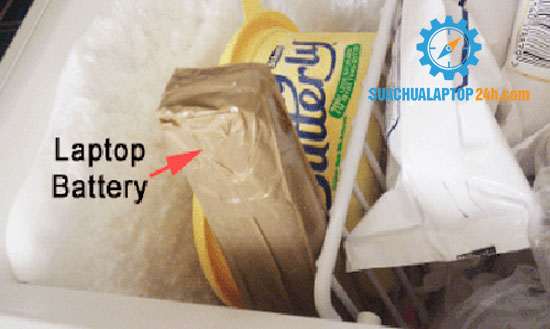



![Hàm VLOOKUP bị lỗi #N/A? | Cách xử lý cực đơn giản [Có minh họa]](https://suachualaptop24h.com/images/news/2022/11/28/resized/ham-vlookup-bi-loi-n-a-|-cach-xu-ly-cuc-don-gian-co-minh-hoa-_1669605367.jpg)






![[Tổng hợp] 50+ hình nền đen hiện đại, chất lượng cao](https://suachualaptop24h.com/images/news/2021/03/31/small/tong-hop-50-hinh-nen-den-bao-dep-va-chat-luong_1617134787.jpg)


